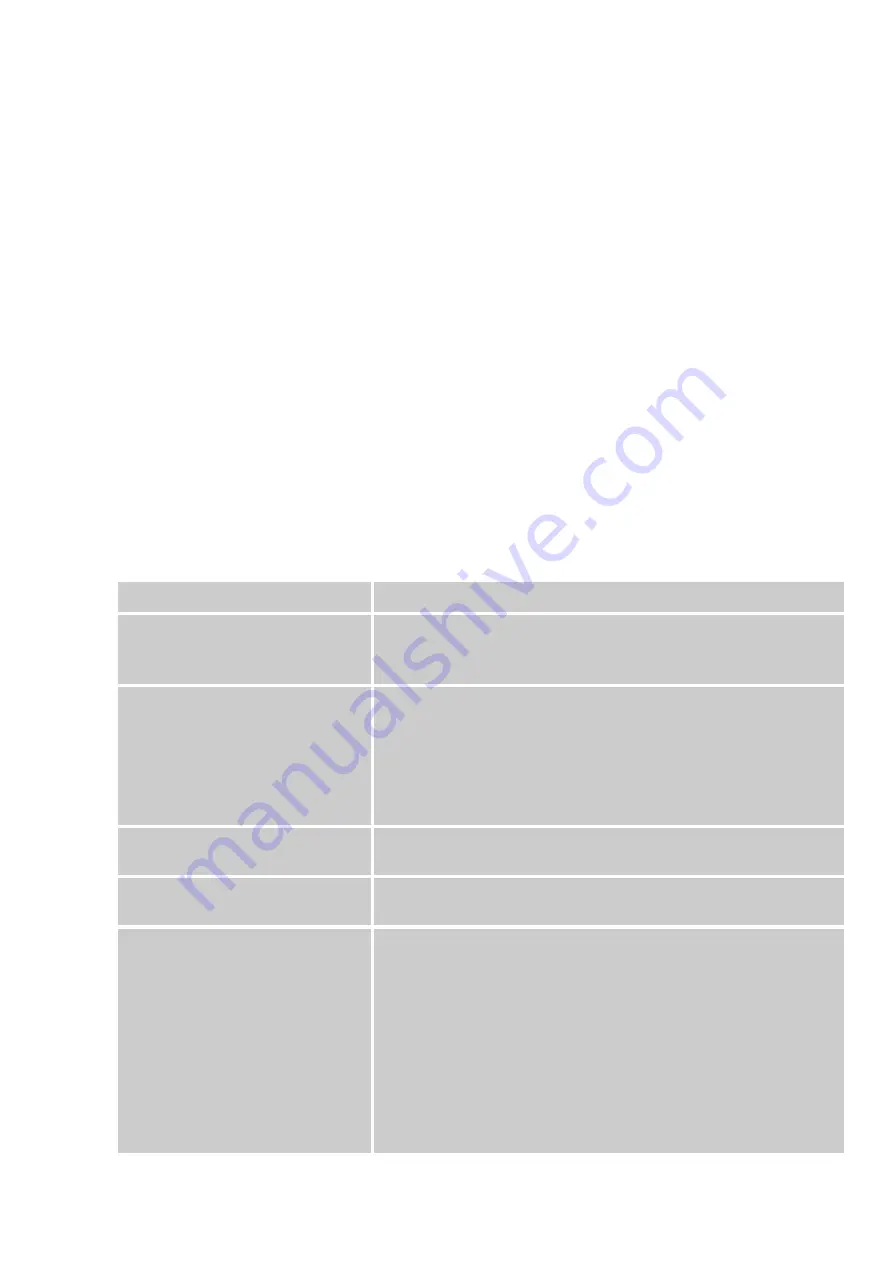
PLUG AND PLAY
FUNCIÓN DDC2B Conectar y listo
Este monitor cuenta con las funciones DDC2B VESA según la NORMA DDC VESA.
Dicha norma permite al monitor informar al sistema principal de su identidad y,
dependiendo del nivel de DDC utilizado, comunicar información adicional sobre sus
funciones de visualización. DDC2B es un canal de datos bidireccional basado en el
protocolo I²C. El sistema principal puede solicitar información EDID a través del canal
DDC2B.
ESTE MONITOR PARECERÁ QUE NO FUNCIONA SI NO HAY SEÑAL DE ENTRADA DE
VÍDEO. PARA QUE ESTE MONITOR FUNCIONA CORRECTAMENTE, DEBE HABER
UNA SEÑAL DE ENTRADA DE VÍDEO.
SOPORTE TÉCNICO (P+R)
PREGUNTAS Y RESPUESTAS PAR DEFECTOS GENERALES
PROBLEMA Y PREGUNTA
POSIBLE SOLUCIÓN
El indicador LED de encendido no
se ilumina
*Compruebe si el conmutador de encendido está en la posición
de encendido.
*El cable de alimentación debe estar conectado.
No hay funcionalidad Plug & Play
(Conectar y listo)
*Compruebe si su PC es compatible con la función Plug & Play
(Conectar y listo).
*Compruebe si la tarjeta de vídeo es compatible con la función Plug
& Play (Conectar y listo).
*Compruebe si se ha doblado alguna patilla del conector VGA o
HDMI.
La pantalla es demasiado brillante
o demasiado oscura
*Ajuste los controles de contraste y brillo.
La imagen bota o hay un efecto de
onda en la misma
*Aleje los dispositivos eléctricos que puedan estar causando
interferencia.
El indicador LED de encendido esta
encendido pero no hay vídeo ni
imagen.
*El interruptor de encendido del equipo debe estar en la posición
de encendido.
*La tarjeta de vídeo del equipo debe estar perfectamente asentada
en su ranura.
*Asegúrese de que el cable de vídeo del monitor está correctamente
conectado al equipo.
*Revise el cable de vídeo del monitor y asegúrese de que ninguno
de sus contactos está doblado.
*Asegúrese de que el equipo funciona al presionar la tecla BLOQ
MAYÚS del teclado mientras observa el LED de BLOQ MAYÚS. El
Содержание Pro Touch15.6
Страница 2: ...GUIDE D UTILISATION ÉCRAN LED TACTILE 15 6 ...
Страница 30: ...USER S GUIDE LED Touch Monitor 15 6 ...
Страница 57: ...Manual del usuario Pantalla táctil LED 15 6 ...











































